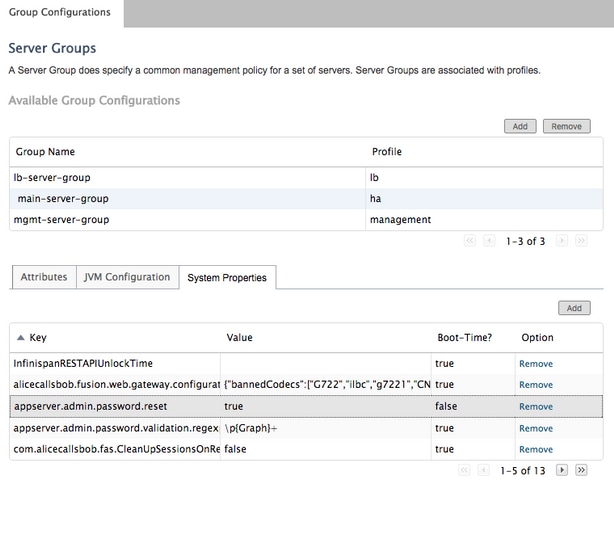Inleiding
Het volgende artikel bevat informatie over het proces voor het opnieuw instellen van het wachtwoord voor de webgateway
Voorwaarden
Remote Expert mobiele omgeving geïmplementeerd en werkend
Vereisten
Cisco raadt kennis van de volgende onderwerpen aan:
Gebruikte componenten
Informatie in dit artikel is gebaseerd op Remote Expert Mobile web gateway admin wachtwoord
Probleem
Als de gebruikersnaam en/of het wachtwoord van de beheerder zijn vergeten, kunnen deze worden hersteld naar de standaardwaarden door een systeemeigenschap in te stellen, die de referenties zal herstellen bij de volgende inlogpoging.
Oplossing
Stop voor HA-cluster alle secundaire knooppunten voordat u de onderstaande stappen volgt op de primaire. Nadat u het wachtwoord voor het primaire knooppunt hebt hersteld, kunnen de secundaire knooppunten opnieuw worden gestart.
Credentials opnieuw instellen:
Op Primair knooppunt — ga naar basisniveau en navigeer naar /opt/cisco/xx.x.x.x/REAS/domain/configuratie directory
Open het bestand fas.property met een willekeurige editor zoals "vi"
Systeemeigenschap toevoegen
appserver.admin.password.reset=true
bestand fas.Properties opslaan
REAS-service opnieuw starten op primair knooppunt
opnieuw opstarten in serviceruimten
Open een nieuwe webbrowser en navigeer naar de web-beheerinterface op https://<ip_address>:8443/web_plugin_framework/webcontroller/ Waar <ip_address> het IP-adres is van de Remote Expert Mobile Application Server (Als de Web Plugin Framework niet beschikbaar is, gebruik dan https://<ip_address>:9990 voor de REAS-webconsole).
Login met defaults die zullen falen met onderstaande error
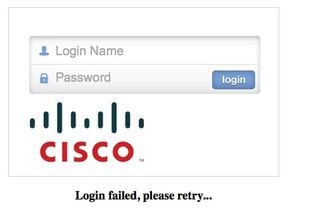
Navigeer naar Primaire knooppunt en verwijder, of becommentarieer de systeemeigenschap "appserver.admin.password.reset=true" hierboven geconfigureerd in opt/cisco/xx.x.x.x/REAS/domain/configuratie/ fas.Properties bestand.
REAS-service opnieuw starten op primair knooppunt
opnieuw opstarten in serviceruimten
Login wordt opnieuw ingeschakeld op de web-beheerinterface en de inloggegevens worden teruggezet naar de standaardwaarden.

Opmerking: De standaard inloggegevens moeten na de eerste aanmelding worden gewijzigd
Raadpleeg de sectie Installatie en configuratie handleiding Remote Expert Mobile Web Administration Console voor meer informatie om in te loggen op Web Console
Informatie om wachtwoorden via CLI te wijzigen kan worden geraadpleegd in de sectie Het wachtwoord voor de beheerder wijzigen
Als de bovenstaande instructies het beheerderswachtwoord niet opnieuw instellen, volgt u de onderstaande instructies:
Opmerking: Als u een HA-cluster hebt, moet u alle secundaire knooppunten stoppen voordat u de onderstaande stappen op de primaire. Nadat u het wachtwoord voor het primaire knooppunt hebt hersteld, kunnen de secundaire knooppunten opnieuw worden gestart.
- Open een webbrowser en navigeer naar de Remote Expert Application Server Management Console op https://<ip_address>:990/
- Waar <ip_address> het IP-adres van de Remote Expert Application Server is en Login met standaardreferenties (beheerder/beheerder)
- Klik op Server (rechtsboven) > Servergroepen. De pagina Servergroepen verschijnt:
- Selecteer in de lijst Beschikbare groepsconfiguraties de optie hoofdservergroep
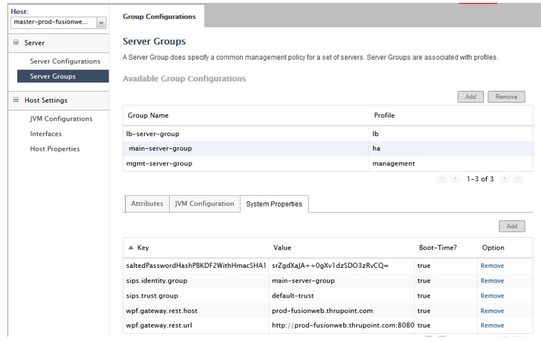
- Als u de nieuwe systeemeigenschap wilt toevoegen, selecteert u het tabblad Systeemeigenschappen en klikt u op Toevoegen. Het dialoogvenster Systeemeigenschappen maken verschijnt.

- Voer in het veld Naam appserver.admin.password.reset in
- Voer in het veld Waarde de waarde in
- Klik op Opslaan
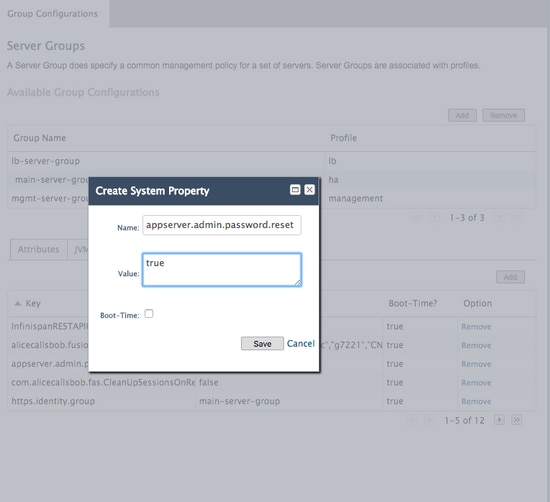
Aanmelden is nu uitgeschakeld in de web-beheerinterface en de volgende inlogpoging, ongeacht de ingevoerde referenties, zal de aanmeldingsgegevens terugzetten naar de standaardwaarden en de mislukte inlogteller terugzetten op nul. Maar, LOGIN zal falen!
- Open een nieuwe webbrowser en navigeer naar de web-beheerinterface op https://<ip_address>:8443/web_plugin_framework/webcontroller/
Waar <ip_address> het IP-adres is van de Remote Expert Application Server.
- Klik op aanmelding.
- Klik vanuit het venster Remote Expert Application Server Management Console op Verwijderen in de rij met de systeemeigenschap appserver.admin.password.reset